本文教你如何在任何你仍登录的设备上远程退出 Gmail 邮箱谷歌帐户。虽然没有一个按钮可以让你同时退出多个设备,但你可以从帐户设置中手动快速退出多个位置。退出一台设备只需几秒钟,因此在所有地方退出 Gmail 邮箱谷歌帐户应该不会花费太多时间。
步骤
1.在网络浏览器中前往https://myaccount.google.com/device-activity 。你可以在手机、平板电脑或电脑上使用任何网络浏览器(如Google Chrome)来查看此网站。系统会显示使用你的 Google 帐户登录的所有设备的列表。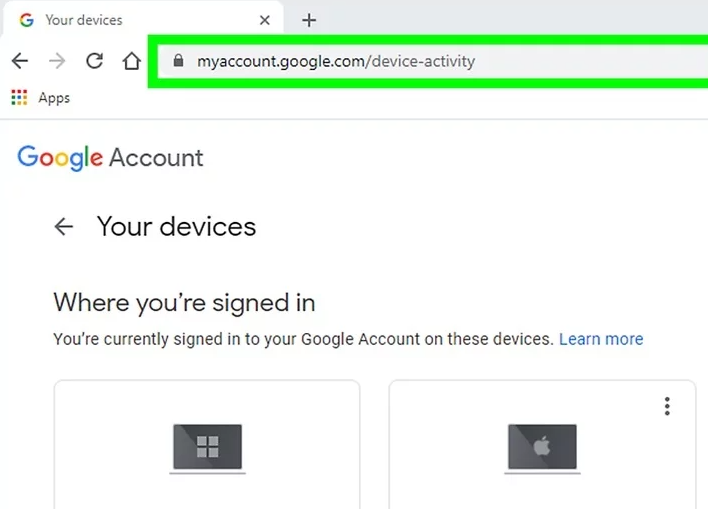
- 如果您尚未在网络浏览器中登录您的 Google 帐户,请点击蓝色的登录按钮立即登录。
- 如果您不想了解有关已登录设备的更多信息,而只想快速退出,请点击此列表中任何设备顶部的三个点,选择“退出”,然后确认。对列表中的所有设备重复此操作。
2.点击设备下的更多详细信息以了解更多信息。这会显示有关此登录的更多信息,具体信息因设备类型而异。您通常会看到上次活动的日期和时间、估计位置以及用于登录 Google 产品的应用名称。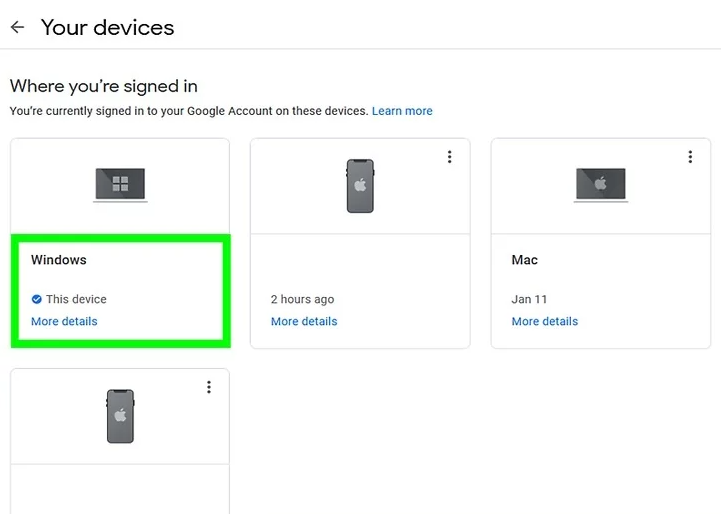
- 如果您想查看设备登录时使用的IP 地址,请点击“显示 IP 地址” 。
- 点击“查找设备”可在地图上查看您的设备(如果是 Android 设备)。如果是 iPhone/iPad 或电脑,您将只会在此页面上看到活动时间和日期的扩展列表。
- 您可能会看到很久以前登录过 Google 但很久没使用过的设备。不要惊慌——这种情况可能发生在 Android 设备上,也可能发生在您使用 Google 备份和同步的 Chromebook 和其他计算机上。 如果您确实看到了奇怪的时间和日期戳、您从未去过的地点或您不使用的应用程序,请点击“无法识别此设备”并按照屏幕上的说明重置您的密码。
3.单击“退出”以远程退出。将出现一个确认屏幕,询问您是否确定要退出。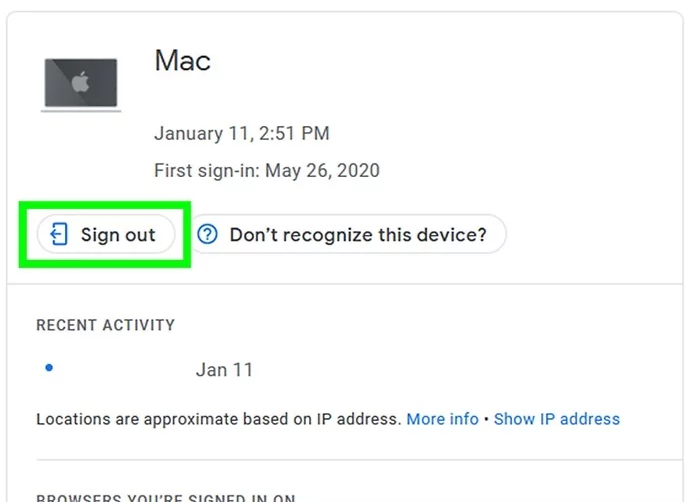
- 如果您远程退出 Chromebook 或 Android,则退出将从该设备中删除您的 Google 帐户。
- 此时,你可能会看到另一个弹出窗口,提示你如果在该设备上安装了可以访问你的 Google 帐户的应用,这些应用可能仍可以使用你的帐户。如果你想撤销某个应用对你 Google 帐户的访问权限,请点击管理应用访问权限。完成后,点击确定关闭窗口。
5.退出其他设备。虽然无法一次性退出所有设备,但你可以快速点击每个已登录的设备,然后点击其“退出”按钮。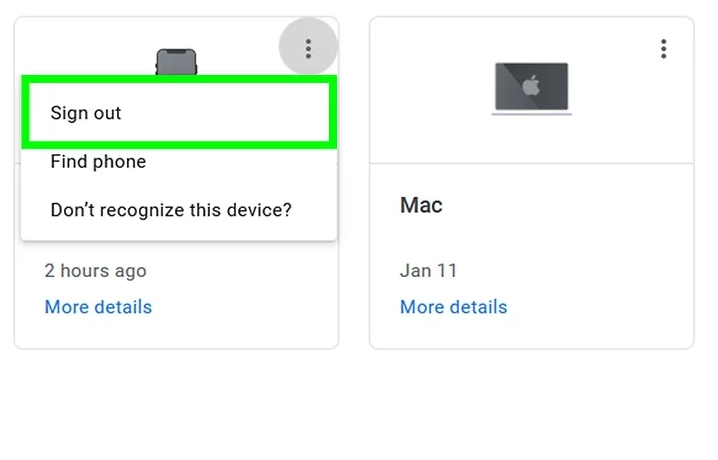
- 如果你不需要了解有关设备的更多信息,只需点击列表中设备右上角的三个点,然后选择退出。
喜欢本站文章,请关注本站更多文章持续更新。
如需帮助可点击网站右上方群链接,加入QQ群寻求帮助
继续阅读
我的微信
我的微信
微信扫一扫

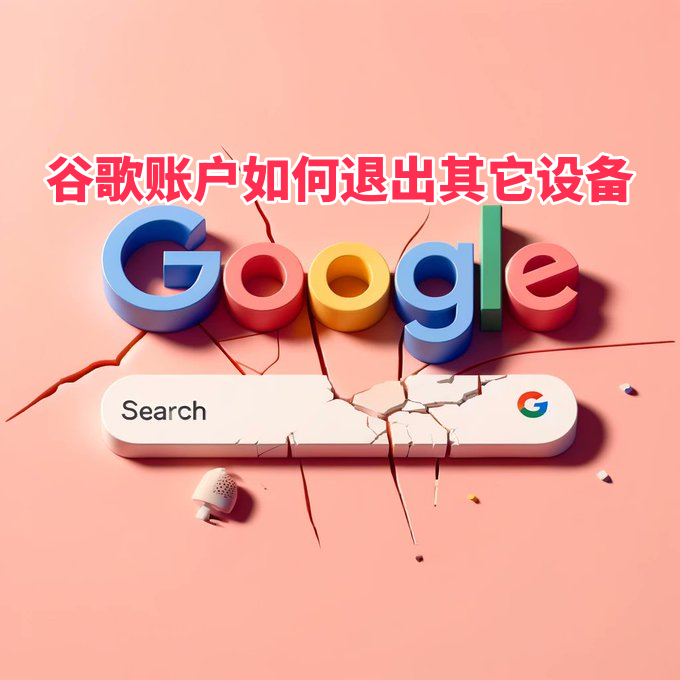
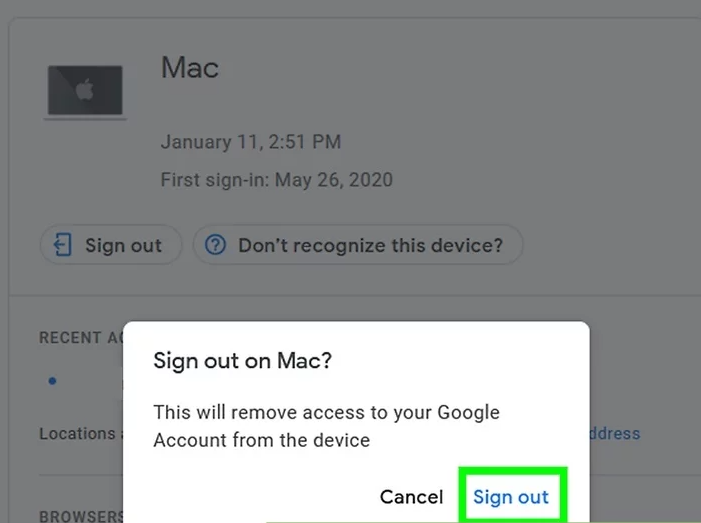
评论